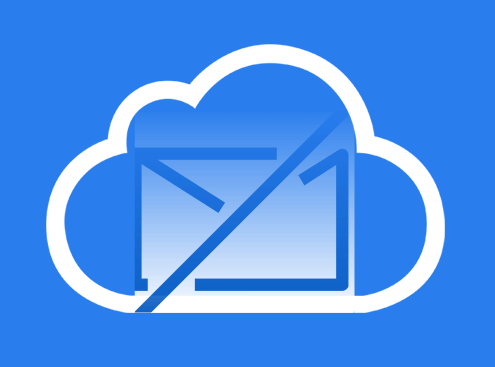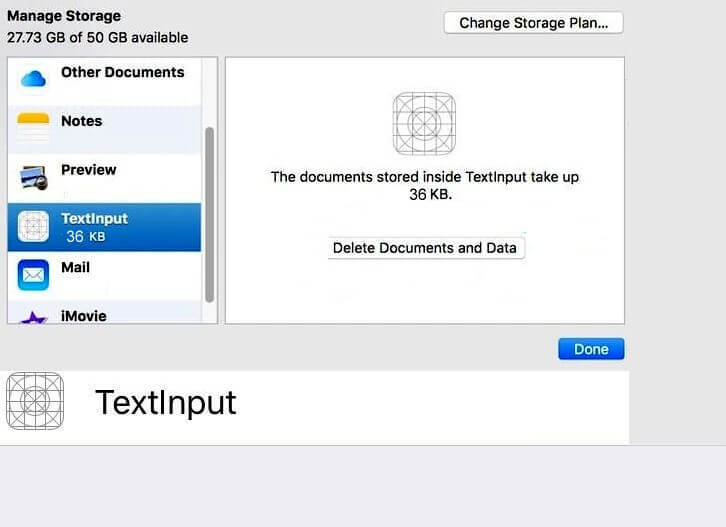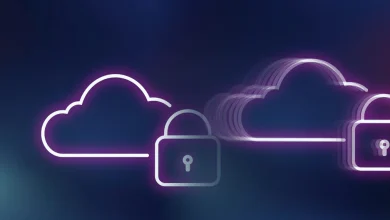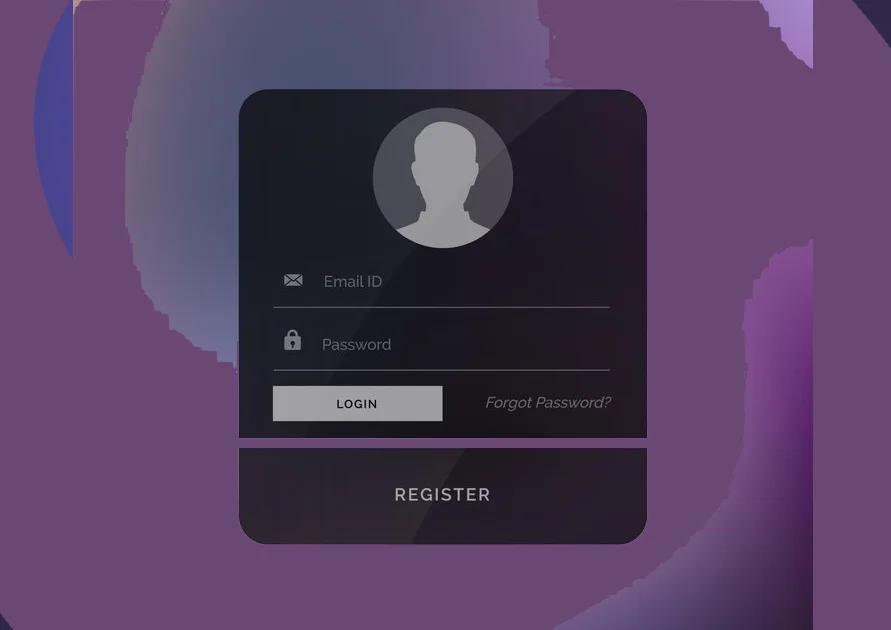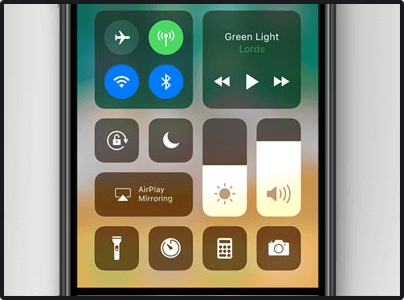Como fazer backup do iPhone, iPad ou iPod touch com o iCloud
Como fazer backup do iPhone, iPad ou iPod touch com o iCloud? Se você está cansado de ter que ligar o seu iPhone, iPad ou iPod Touch para o seu computador e depois sincronizá-lo com o iTunes para apoiá-lo, então siga.
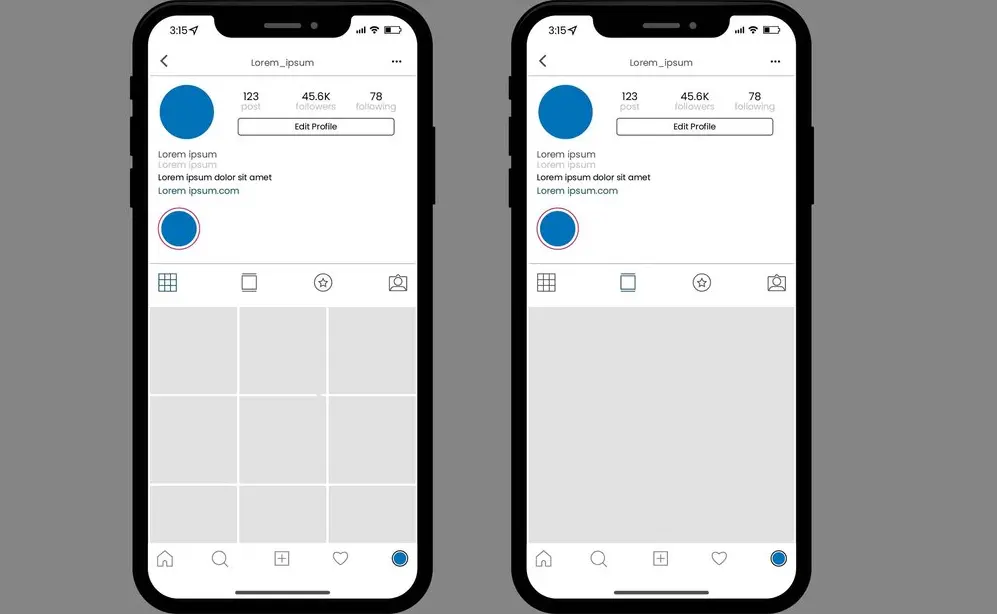
Com a introdução do iCloud no iOS 5.0, você não precisa mais se preocupar com isso. Você pode configurar o dispositivo para fazer o backup para o iCloud. Mas, isso acontece automaticamente quando o dispositivo está conectado a uma rede Wi-Fi, em uma fonte de energia e está em modo de bloqueio.
Primeiramente, a Apple oferece 5 GB ou capacidade de armazenamento gratuito e você pode usar imediatamente. Mas, você também pode comprar mais espaço de armazenamento iCloud da Apple se você sentir que é necessário.
Saiba como fazer backup do iPhone, iPad ou iPod com o iCloud
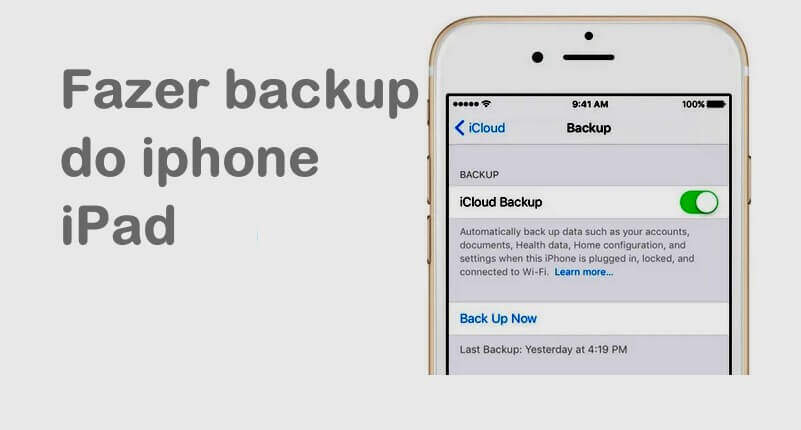
- Toque no app Ajustes no seu iPhone, iPad ou iPod Touch tela inicial. Dessa maneira, a tela de configurações será aberta.
- Desça até a terceira seção na tela de Configurações e depois em iCloud. A tela abre iCloud.
- Agora, toque em Entrar com um Apple ID e digite o nome de usuário e senha associada ao seu ID Apple. Em seguida, toque em Use iCloud.
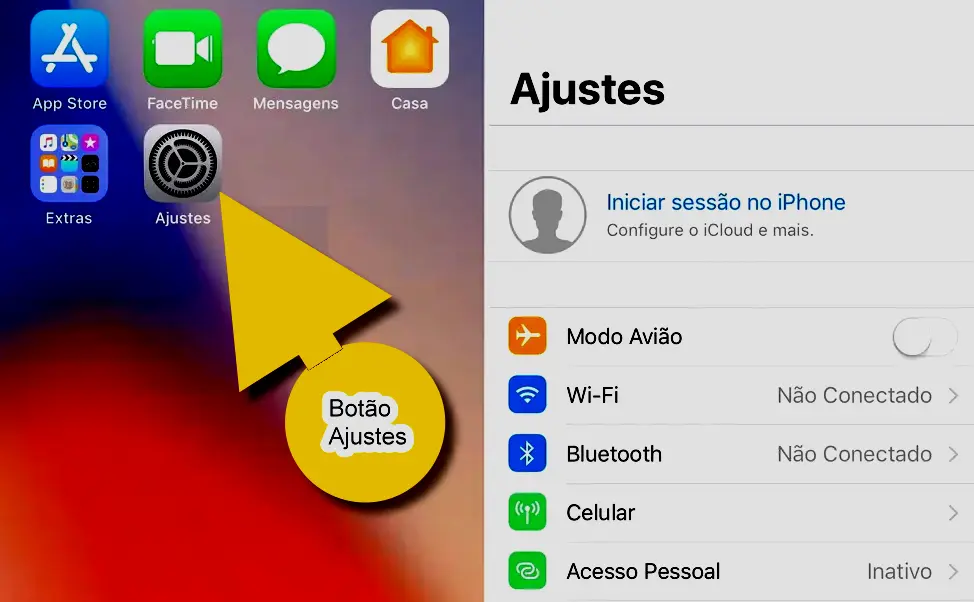
- Role para baixo e toque em Armazenamento e Backup para abrir a tela de Armazenamento e de Backup.
- Toque no ON / OFF à direita do iCloud backup sob backup até que ele diz ON.
- Toque em Gerenciar Armazenamento, abaixo de armazenamento na parte superior da tela de Armazenamento e Backup, para abrir a tela de armazenamento Gerenciar.
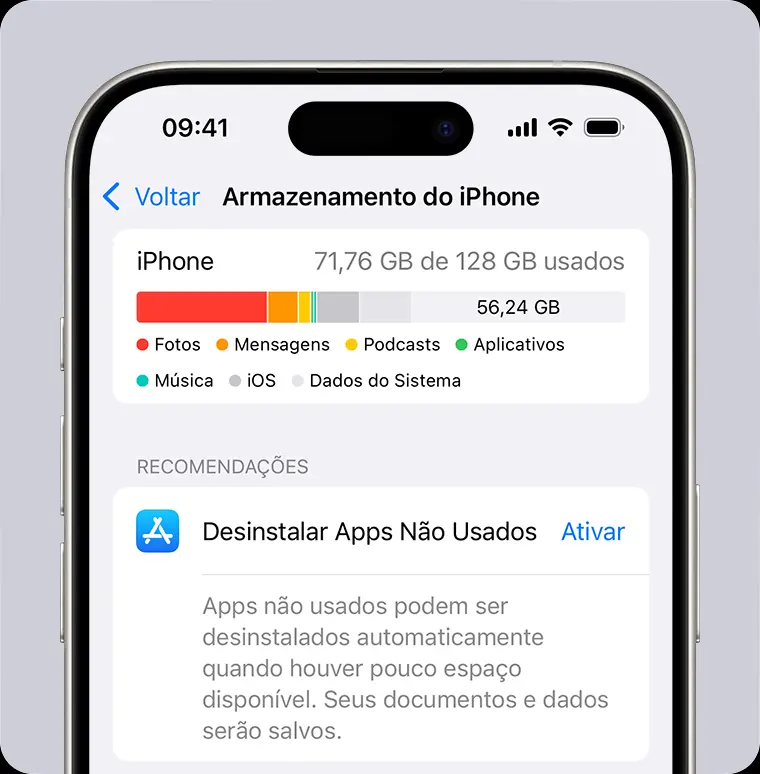
- Toque no nome do dispositivo sob Backups para abrir a tela de informações. Dessa forma, você pode ver a última vez que o dispositivo foi feito o backup e também o tamanho desse backup.
- Desça até a seção Opções de backup. Abaixo desta seção, você verá uma lista dos aplicativos no seu dispositivo. Desligue o ON / OFF de alternância para o direito de todos os aplicativos que você deseja fazer backup de ON; garantir a ON / OFF de alternância para o direito de todos os aplicativos que você não deseja fazer o backup está definido para OFF.
Como fazer backup do iPhone no Computador
Para salvaguardar os dados presentes no seu iPhone, realizar um backup para o seu PC é uma medida de segurança essencial. Fazer backup do iPhone no PC é simples. Siga este guia para proteger seus dados importantes (fotos, vídeos, contatos) contra perdas. As etapas detalhadas estão a seguir.
Fazer backup das fotos do iPhone para o PC?
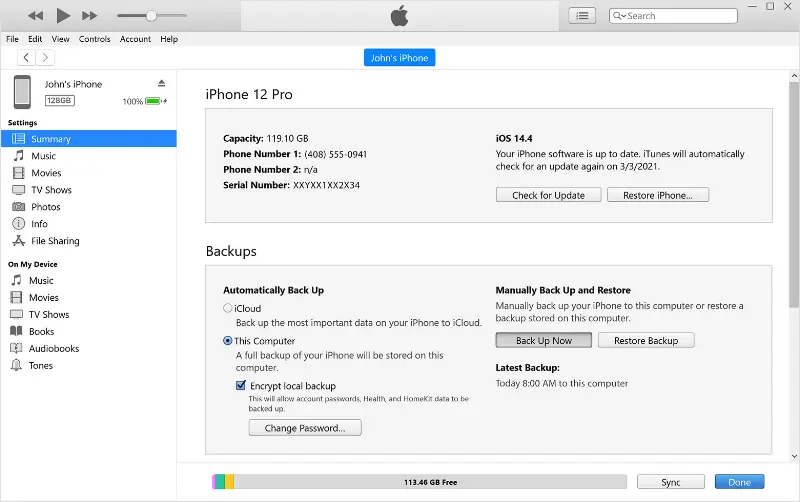
Para importar fotos para um PC, conecte o dispositivo ao computador e use o app Fotos do Windows:
- Verifique se o PC tem a versão mais recente do iTunes.
- Conecte o iPhone, iPad ou iPod touch ao PC usando um cabo USB.
- Se solicitado, desbloqueie o dispositivo iOS usando o código de acesso.
Como passar as fotos para o iCloud?
- No iPhone, iPad ou iPod touch, acesse iCloud.com e toque em Fotos, em seguida toque em Selecionar.
- Depois, selecione as fotos e vídeos dos quais deseja fazer download e toque em Mais.
- Selecione Baixar.
- Agora as fotos e os vídeos serão baixados como arquivo .zip no iCloud Drive.
Para finalizar o Backup do iPhone e iPad
Navegar de volta para o armazenamento e tela de Backup. Vá até o fundo e, em seguida, toque em Backup Agora.
O dispositivo começa a fazer o backup para o iCloud. Você pode acompanhar o progresso através da barra de progresso na parte inferior da tela. A barra de progresso desaparece após a atualização for concluída. Como resultado, isso mostra, naturalmente, o tempo que o último backup foi concluído.
Você aprendeu como fazer backup do iPhone e do iPad.
Exemplos de O Que Pode Ser Incluído no Backup do iCloud
Quando você realiza o backup do seu iPhone, iPad ou iPod touch, ele inclui os seguintes dados:
- Fotos e Vídeos: Todas as imagens armazenadas no seu dispositivo.
- Aplicativos: Dados dos aplicativos instalados, desde jogos até ferramentas de produtividade.
- Mensagem: Conversas do iMessage, SMS e MMS.
- Contatos e Calendários: Todos os seus contatos e compromissos.
- Configurações do Dispositivo: Preferências e ajustes de aplicativos e sistema.
Conclusão
Fazer backup do seu iPhone, iPad ou iPod touch com o iCloud é uma maneira prática e segura de proteger seus dados. Seguindo os passos simples acima, você poderá garantir que suas informações permaneçam seguras e acessíveis em qualquer situação. Lembre-se de realizar backups regularmente para não perder dados importantes.
Perguntas Frequentes
1. Quantas vezes posso fazer backup com o iCloud?
Você pode fazer backup quantas vezes desejar, mas os backups automáticos ocorrem somente quando o dispositivo está conectado à energia, com Wi-Fi e bloqueado.
2. O que acontece se eu ultrapassar o limite de 5 GB do iCloud?
Se você esgotar seu espaço de armazenamento gratuito de 5 GB, precisará liberar espaço ou assinar um plano de armazenamento pago.
3. Como posso restaurar meu backup do iCloud?
Para restaurar um backup, você deve apagar todos os dados do dispositivo e, durante a configuração inicial, selecionar “Restaurar de Backup do iCloud”.
4. Posso fazer backup apenas de algumas partes do meu dispositivo?
Não, o backup do iCloud é feito de forma completa, mas você pode desativar a inclusão de aplicativos específicos nas configurações de “iCloud”.
5. O que faço se meu backup não estiver completo?
Verifique se o seu dispositivo está conectado ao Wi-Fi e à energia. Se o problema persistir, tente reiniciar seu dispositivo e fazer o backup novamente.
Com esse guia, você deve ser capaz de fazer backup do seu dispositivo Apple de maneira eficaz e segura, garantindo que seus dados estejam sempre protegidos. Se precisar de mais informações ou ajuda, sinta-se à vontade para perguntar!